Las mejores maneras de jugar juegos de Windows en un Mac
- 1. Crossover
- 2. Xbox Cloud
- 3. GeForce Now para Mac
- 4. Whisky
- 5. Kit de herramientas de portabilidad de juegos de Apple
- 6. Máquina virtual
- 7. Apple Boot Camp
- 8. Servicios informáticos en la nube
- 9. PlayOnMac
- 10. Puertos no oficiales
- 11. Emuladores
- Funcionan estos métodos en los Mac de silicona de Apple?
- Se puede jugar a juegos de PC Steam en Mac?
- Otras alternativas disponibles
Los Mac han recorrido un largo camino en lo que a juegos se refiere, pero todavía hay muchos títulos AAA importantes que no se lanzan para ellos.
Pero no temas, hemos probado y analizado las mejores formas de jugar a juegos de PC en un Mac, incluidos los últimos Mac con chip M de silicio de Apple y los juegos de Steam para PC.
Aunque los Mac siempre han estado muy por detrás de los PC en cuanto a títulos de juegos, las cosas están cambiando poco a poco y hoy en día grandes lanzamientos como Alien Isolation, Diablo III y Resident Evil VII están disponibles para Mac.
Todavía hay muchos juegos AAA importantes que nunca han sido lanzados para macOS, incluyendo lanzamientos muy esperados como Starfield y Counter Strike 2.
En nuestras investigaciones y pruebas hemos descubierto que Crossover es el mejor método para ejecutar juegos solo para Windows en un Mac en 2024 gracias a su amplia compatibilidad con juegos de Windows, estabilidad y facilidad de uso.
1. Crossover
Crossover ha ascendido rápidamente hasta convertirse en nuestro preferido y más eficaz para jugar a juegos sólo de Windows en un Mac, tanto en los Mac Intel como en los Mac Apple Silicon.
Crossover es una capa de compatibilidad que "traduce" los juegos de Windows para que funcionen en macOS, lo que significa que en realidad no tienes que instalar el propio Windows en tu Mac.
La tecnología que hay detrás se basa en el proyecto gratuito de código abierto "Wine", pero Crossover es mucho más potente en una interfaz mucho más fácil de usar.
Es importante tener en cuenta que Crossover no aloja juegos por ti.
Necesitarás tener o comprar el juego de Windows que quieras jugar en una plataforma como Steam, Ubisoft+, Epic y Battle.net.
Lo que hace Crossover es permitirte instalar los clientes Windows de estas plataformas para que puedas jugar a la versión PC de los juegos en un Mac.
También es actualmente la única forma factible de jugar a juegos que utilizan DirectX 12 en los Mac de silicona de Apple.
Esto se debe a que Crossover 23 ya es compatible con DirectX 12.
Esto ha abierto la puerta a un montón de juegos sólo para Windows/consola a los usuarios de Mac como por ejemplo Diablo 4 y El legado de Hogwarts que requieren DirectX 12.
Crossover también anunció recientemente una actualización adicional para soportar Counter Strike 2 en Mac ya que el desarrollador Valve decidió no lanzar una versión para Mac del increíblemente popular juego FPS.
La última actualización 23.7 de noviembre de 2023 también ha añadido compatibilidad mejorada con MoltenVK, lo que significa que juegos como Diablo IV, Dark Souls III y Fallout 4 también funcionan mucho más fluidamente en un Mac.
Sin embargo, Crossover no funciona con todos los juegos, por lo que recomendamos consultar la lista de Aplicaciones y juegos compatibles con Crossover antes de comprarlo.
Precios de Crossover comienza en 74 dólares para el Crossover+ pero también hay un Crossover Life por 494 $ que te da actualizaciones y soporte de por vida.
También puede probar un 14 días de prueba gratuita de Crossover para probarlo primero.
También puede consultar nuestro completo Crossover para más información.
Pros:
- No requiere instalar Windows en un Mac para jugar a juegos sólo para PC
- No requiere reiniciar el Mac
- Funciona con la mayoría de los juegos y programas de los Mac de silicona de Apple
- Crossover 23 es compatible con juegos DirectX 12
- Permite jugar a juegos de Steam solo para Windows en un Mac
Contras:
- Suscripción anual
- Cantidad limitada de juegos y apps que puede ejecutar
- No funciona con todos los juegos y apps
- No funciona con juegos protegidos por software antitrampas
2. Xbox Cloud 
Xbox Game Pass Ultimate proporciona acceso a Xbox Cloud, que permite jugar no solo a juegos de Xbox, sino también a juegos exclusivos para PC en un Mac, como el increíblemente popular Starfield.
Xbox Cloud te permite jugar a cualquier juego de Xbox y a muchos juegos de PC simplemente en un navegador en un Mac, incluso si no tienes una Xbox.
Sin embargo, necesitarás un mando de Xbox para utilizarlo, ya que Xbox Cloud se conecta a él a través de Bluetooth en tu Mac.
Precios para Xbox Game Pass Ultimate cuesta 16,99 dólares al mes aunque actualmente se puede obtenerlo por 1 dólar durante el primer mes
Ten en cuenta que el plan Ultimate es el único que soporta Cloud gaming en Mac por lo que es importante que elijas ese plan antes que el de PC.
- Funciona tanto en Macs Intel como en Macs Apple Silicon.
- Todos los juegos incluidos en el precio
- Funciona en cualquier navegador de un Mac
- Funciona con los juegos que requieren DirectX 12
- Funciona con juegos protegidos con software antitrampas
Contras:
- Requiere una suscripción
- Requiere un mando de Xbox
- Colas para las franjas horarias de juego de Xbox Cloud
3. GeForce Now para Mac
NVIDIA GeForce Now Para Mac permite a los usuarios de Mac jugar en la nube a juegos exclusivos de Windows.
A diferencia de Xbox Cloud, GeForce Now no te proporciona los juegos.
Simplemente se conecta a plataformas de juegos como Steam y Epic y luego te permite jugar a juegos que sólo están disponibles para Windows en ellos en la Nube.
GeForce Now requiere que conectarse a plataformas de juegos como Steam y Epic Games Store para que puedas jugar a los juegos de Steam que son solo para PC.
Por ejemplo, la conexión de GeForce Now a Steam te permite jugar a Counter Strike 2 en un Mac de forma gratuita, ya que permite una hora de juego gratis.
Microsoft también ha anunciado que llevará algunos de sus juegos de PC Game Pass a GeForce Now For Mac aunque necesitarás tanto una suscripción a PC Game Pass como a GeForce Now para jugarlos.
Sin embargo, no todos los editores de juegos permiten vincular sus juegos a GeForce Now, por lo que no funcionará con todos los juegos.
También puedes probar gratis una sesión de una hora de GeForce Now y probar tantas sesiones como quieras, pero más allá de eso necesitarás una suscripción.
Las suscripciones a GeForce Now empiezan en 9,99 € al mes para juegos ilimitados en un plan Priority o 19,99 € al mes para un plan RTX 3080 con servidores más rápidos y resolución 4K.
Puedes leer nuestro completo GeForce Now para Mac para obtener más información.
Pros:
- Permite jugar a juegos sólo para Windows en Steam, Epic, etc.
- Una hora de juego gratis por sesión
- Funciona tanto en los Mac Intel como en los Mac de silicio de Apple
- Funciona con juegos que requieren DirectX 12
- Fácil de configurar y utilizar
- Permite jugar a juegos de gama alta incluso en Macs antiguos
- Funciona con juegos protegidos con software antitrampas
Contras:
- No incluye los juegos en el precio
- No todos los desarrolladores de juegos admiten la vinculación con GeForce Now
- Requiere una suscripción
4. Whisky
Whisky es una capa de emulación que utiliza gran parte de la misma tecnología que Crossover para hacer que los juegos de Windows funcionen en un Mac de forma gratuita.
Al igual que Crossover, Whisky utiliza el Apple Game Porting Kit (ver más abajo) para ejecutar DirectX 12 en un Mac, con la diferencia de que Whisky es gratuito mientras que Crossover requiere una suscripción.
Whisky para Mac simplemente proporciona una forma más fácil de usar para que cualquiera pueda aprovechar el poder de Apple Game Porting Toolkit para ejecutar juegos sólo de Windows en un Mac, incluyendo aquellos que utilizan DirectX 12.
Whisky no es tan bueno como Crossover y no funciona con tantos juegos, pero es fácil de configurar y usar y funciona sorprendentemente bien.
Whisky es compatible tanto con DirectX 12 como con la reproducción de juegos de Steam solo para Windows en un Mac y con títulos importantes como Diablo 4, Rocket League, Cyberpunk, Half Life, GTA 5 y muchos más.
Whisky no funciona para jugar a todos los juegos en un Mac. Hay muchos clientes de editores de juegos como Ubisoft+ y EA que no funcionan en Whisky.
Whisky tampoco funciona con muchos juegos que utilizan software anti-cheat como Easy Anti Cheat en World of Tanks y PUBG: Battlegrounds.
Tenga en cuenta que Whisky no funciona en Macs Intel. Sólo funciona en Macs Apple Silicon que ejecutan macOS Sonoma - no funciona con Ventura.
Para más información, echa un vistazo a nuestra guía sobre cómo utilizar Whisky en un Mac.
Pros:
- Uso gratuito
- Fácil de configurar y utilizar
- Compatible con DirectX 12
- Funciona sólo para juegos de Steam de PC
Contras:
- No funciona con todos los juegos
- No es tan estable ni admite tantos juegos como Crossover
- Sólo funciona en los Mac de silicona de Apple que ejecutan Sonoma
5. Kit de herramientas de portabilidad de juegos de Apple
En la WWDC de junio de 2023, Apple anunció el lanzamiento de macOS Sonoma junto con un nuevo Modo Juego y nuevos Game Porting Toolkit.
El nuevo Apple Game Porting ToolKit permite a los desarrolladores probar más fácilmente si los juegos sólo para Windows se portarán bien a Mac o no.
Y lo que es más importante, Game Porting Toolkit también es compatible con DirectX 12, lo que lo convierte en la única opción, aparte de utilizar Crossover o Boot Camp en los Mac Intel, para jugar en un Mac a juegos que requieran DirectX 12.
Al igual que Crossover, utiliza la misma capa de traducción de Wine para traducir las llamadas a la API de Windows a la API de Metal, incluyendo para teclados, gamepads y otros periféricos de juego en un Mac.
Aunque Game Porting Toolkit está diseñado para probar el desarrollo de juegos, puede ser utilizado por cualquier persona con un poco de conocimientos de desarrollador para jugar a juegos y ya se ha utilizado para jugar a Diablo 4, El legado de Hogwarts y Cyberpunk 2077 en Mac.
Sin embargo, necesitas ser miembro del Programa de Desarrolladores de Apple para poder usarlo y también tendrás que saber cómo configurarlo.
Si eres miembro del programa de desarrolladores de Apple puedes descargar el kit de portabilidad de juegos aquí.
También puedes leer más sobre el kit de portabilidad de juegos de Apple aquí.
Apple escondió algo INCREÍBLE para los juegos de Mac en la WWDC
Pros:
- Compatible con DirectX 12
- Puede ser utilizado por cualquier desarrollador inscrito en el programa de desarrolladores de Apple
- Uso gratuito
Contras:
- Requiere conocimientos de desarrollador para su uso
- Diseñado principalmente para probar juegos
- Todavía puede dar lugar a lag y baja latencia
6. Máquina virtual
A máquina virtual (también conocida como entorno virtual o software de virtualización) permite ejecutar Windows "virtualmente" dentro de macOS.
Esto significa que puedes ejecutar macOS y Windows al mismo tiempo y cambiar entre ellos cuando quieras, lo cual es increíblemente cómodo.
Con diferencia, la mejor máquina virtual para Mac es Parallels que descarga e instala automáticamente Windows en un Mac y es bastante fácil de usar para cualquiera.
El rival más cercano a Parallels es VMware Fusion que ahora también ofrece instalación automática y descarga de Windows 11 en un Mac.
Aunque VMware ha mejorado mucho, seguimos pensando que Parallels es la mejor máquina virtual para jugar a juegos de PC con Windows en un Mac en 2023 por su facilidad de instalación, velocidad y la forma en que permite cambiar cómodamente entre macOS y Windows al instante.
También está VirtualBox que es gratuito y de código abierto, pero aún más difícil de configurar y utilizar que los productos comerciales. VirtualBox también no puede instalar Windows en Apple Silicon chip Mac de Apple.
Parallels es también el mejor forma de ejecutar Windows en Macs de silicio de Apple. y la primera solución virtual que soportaba Apple Silicon Macs.
Parallels es la única forma de ejecutar Windows en un Mac que es oficialmente respaldada por Microsoft.
Tanto Parallels como VMware soportan DirectX 11 (aunque no DirectX 12) y Metal, que es necesario para muchos juegos.
Las máquinas virtuales también se pueden utilizar para jugar a juegos de 32 bits en un Mac ya que las últimas versiones de macOS han abandonado la compatibilidad con apps y juegos de 32 bits.
Sin embargo, hay algunos juegos que o no funcionan o no funcionan en entornos virtuales como Parallels por razones técnicas.
Esto suele ser debido a que:
- El juego utiliza software de protección anti-trampas como Vanguard o Denuvo que no funcionarán en el entorno virtual. Algunos ejemplos son Impacto Genshin, Valorant, Legado de Hogwarts y Anillo Elden.
- El juego requiere DirectX 12 para ejecutarse tales como Diablo 4 ya que las máquinas virtuales no pueden ejecutar DirectX 12. Sin embargo, los entornos virtuales incluyendo Parallels pueden ejecutar DirectX 11 como se utiliza en juegos como Diablo Inmortal.
- El juego es muy exigente con la tarjeta gráfica y el procesador y no se ejecutará bien en un entorno virtual. Un buen ejemplo de esto es el juego Valheim ya que los gráficos no se renderizan bien en una máquina virtual debido a la cantidad de aceleración de gráficos que requiere el juego.
Puedes leer más sobre el mejores máquinas virtuales para Mac para obtener más información.
Pros:
- Muy fácil de instalar Windows
- Ejecuta Windows 11 y macOS simultáneamente
- Excelente para juegos
- Rápido tiempo de arranque y apagado
- Optimizado para macOS Sonoma y Windows 11
- Ahora es compatible con DirectX 11 y Metal
- Soporta oficialmente la ejecución de Windows en Macs con chip M
- Puede ser desplegado a través de muchos Macs por los equipos de TI
Contras:
- Las actualizaciones no son gratuitas
- Requiere una licencia independiente para cada Mac en el que quieras instalarlo
- Modelo de precios por suscripción
- Los juegos que usan protección antitrampas no funcionarán en máquinas virtuales
- Los Mac de silicona de Apple sólo pueden ejecutar Windows ARM
- No funciona para juegos que requieren DirectX 12
7. Apple Boot Camp
En un tiempo, Boot Camp era la única forma de instalar juegos de PC en los Mac, pero la decisión de Apple de eliminarlo de los Mac de Apple Silicon y los métodos de la competencia lo convierten en una forma cada vez más obsoleta de hacerlo.
Boot Camp es una herramienta gratuita en macOS el Macs Intel solamente que te permite instalar Windows en una partición del disco duro de tu Mac para que puedas elegir si quieres arrancar dualmente tu Mac en Windows o en macOS.
La ventaja de esto es que dedica todos los recursos de tu Mac a un juego que puede requerir mucha RAM o potencia de procesamiento de aceleración gráfica.
El uso de Boot Camp para jugar a juegos solo para Windows ha sido especialmente popular a lo largo de los años entre los jugadores porque Boot Camp aprovecha más potencia de tu tarjeta gráfica, ya que no tiene que ejecutar una máquina virtual en segundo plano.
Esto hace que jugar a juegos como Valheim en un Mac mucho más fluido y menos entrecortado, ya que hay muchos menos fotogramas perdidos.
También significa que puedes instalar juegos de Riot como Elden Ring en Mac que no funcionan en Parallels debido a que Riot Vanguardia anti-cheat software de protección.
Boot Camp también es compatible con juegos que requieren DirectX 12 en Windows en un Mac, como por ejemplo Diablo 4.
La otra gran ventaja de Boot Camp es que es gratis en macOS en Macs Intel - sólo tienes que buscar "Boot Camp" usando Spotlight en tu Mac y lo verás.
La desventaja de instalar Windows con Boot Camp es que estás restringido a usar Windows o macOS a la vez - no puedes cambiar entre los dos instantáneamente como con el software de virtualización.
La otra gran desventaja de Boot Camp es que no funciona con los últimos Mac de silicona de Apple presentados a partir de finales de 2020.
Esto se debe a que Apple eliminó Boot Camp de los Apple Silicon Mac.
Así que si has comprado un nuevo Mac desde alrededor de noviembre de 2020 en adelante, Boot Camp definitivamente no es una opción si quieres ejecutar juegos solo de Windows en un Mac.
Para aquellos con Macs Intel (principalmente aquellos Macs construidos y comprados antes de noviembre de 2020), puede encontrar instrucciones completas sobre cómo utilizar Boot Camp para instalar Windows 10 en Mac de forma gratuita y instalar Windows 11 en Mac gratis
Pros:
- Gratis en macOS en Macs Intel
- Fácil de configurar
- Dedica todo el hardware y los recursos de tu Mac a ejecutar Windows
- Mejor para juegos ya que aprovecha más potencia de la tarjeta gráfica
- Funciona para juegos protegidos por software antitrampas
- Funciona para juegos que requieren DirectX 12
Contras:
- Sólo permite arrancar en macOS o en Windows
- Requiere dedicar parte del espacio del disco duro del Mac a ejecutar Windows
- Algunos juegos siguen sin funcionar con instalaciones Boot Camp
- No funciona con los Mac de silicona de Apple
8. Servicios informáticos en la nube
Los servicios de computación en la nube difieren de los servicios de juegos en la nube como Xbox Cloud o GeForce Now, ya que solo proporcionan un PC de juegos en la nube al que puede conectarse de forma remota desde su Mac.
Los servicios informáticos en la nube no proporcionan el juego en sí. Tienes que configurar e instalar el juego de forma remota en el PC de juegos en la nube y luego puedes jugar conectándote remotamente desde tu Mac.
Los dos mayores servicios de juegos de ordenador en la nube que existen son Shadow y airGPU.
Ambos proporcionan un PC de juegos en la nube que puedes utilizar para instalar en él lo que quieras.
Esto es más complicado de usar que un servicio de juegos en la nube como GeForce Now o Xbox Cloud, pero permite instalar y jugar a cualquier juego de Windows.
También te permite instalar mods y te da total libertad de una forma que los servicios de juego en la nube no te dan.
Shadow también te permite conectarte a Steam, EA Origin y Epic Games Store.
La principal desventaja de los servicios informáticos en la nube es que cuestan mucho más que los servicios de juegos en la nube y requieren que ya poseas la versión para PC del juego.
Suscripciones airGPU por ejemplo, empiezan en 0,75 dólares por hora para un PC de juegos en la nube con una tarjeta gráfica Nvidia Tesla 4, lo que pronto suma si juegas a un juego durante largos periodos.
Esto tampoco incluye el espacio de almacenamiento, por lo que tendrás que añadir 3,50 dólares más por cada 50 GB de espacio de almacenamiento SSD.
Para un juego como Diablo 4, necesitas al menos 80GB de espacio de almacenamiento y al menos otros 50+GB para instalar Windows por lo que esto lo lleva a cerca de 1,50$ la hora usar airGPU para jugar a un juego como Diablo 4 en un Mac.
Puedes leer más sobre cómo jugar a juegos en airGPU aquí.
Como alternativa, una suscripción Shadow comienza en 39,99 € al mes por un PC de juegos en la nube con una tarjeta gráfica Nvidia GTX 1080s con tiempo de juego ilimitado y 250 GB de espacio en disco SSD, lo que puede salir más barato que pagar por horas con airGPU.
La máxima velocidad de fotogramas que se puede obtener jugando a juegos en servicios informáticos en la nube como estos es de alrededor de 60 fotogramas por segundo, pero esto es definitivamente jugable en un Mac.
Las velocidades de transferencia de datos tanto para airGPU como para Shadow son extremadamente rápidas, con velocidades de hasta 100 GB por segundo.
También tendrás que utilizar una aplicación de escritorio remoto para conectar tu Mac a un PC de juegos en la nube con airGPU o Shadow.
Recomendamos utilizar Parsec para esto, ya que está diseñado específicamente para las necesidades de juego de forma remota.
Puedes descargar el Parsec para Mac de forma gratuita sin tener que suscribirte a un plan de alojamiento Parsec aunque también puedes pagar por el alojamiento de juegos en la nube con Parsec también.
Jugar a cualquier juego en un Mac utilizando un servicio informático en la nube también dependerá de la velocidad tanto de tu conexión a Internet como de la latencia de los servidores.
Si ambos son lentos entonces usted puede encontrar el juego lag e injugable a veces.
Ventajas:
- Te permite instalar cualquier juego de Windows en la Nube
- Permite instalar mods
- Funciona para juegos protegidos por software antitrampas
- Funciona para juegos que requieren DirectX 12
Contras:
- Las suscripciones son caras
- Tienes que comprar el juego primero
- Requiere que configures todo manualmente tú mismo
- Velocidad máxima de fotogramas de 60fps
9. PlayOnMac
Similar a Crossover, PlayOnMac es una capa de compatibilidad que traduce los juegos de PC para que funcionen en un Mac.
Al igual que Crossover, PlayOnMac también se basa en el proyecto de código abierto Wine y "envuelve" los juegos basados en Windows para que funcionen en macOS.
PlayOnMac adolece de muchos de los problemas que tiene Crossover principalmente falta de juegos y falta de soporte para los Macs Apple Silicon M1/M2/M3.
Algunos de los juegos más populares disponibles en PlayOnMac incluyen viejos conocidos como Star Wars: The Old Republic y Trackmania Nation Forever.
El gran atractivo de PlayOnMac es que su uso es gratuito. Pero es tan limitado en cuanto a los juegos que funcionan con él que realmente no es una buena solución para juegos nuevos o de gama alta.
Pros:
- Uso gratuito
- No requiere instalar Windows
- No requiere reiniciar el Mac
Contras:
- Muy pocos juegos funcionan con él hoy en día
- No funciona en los Mac de silicona de Apple
- No funciona con juegos que requieren DirectX 12
- No funciona con juegos protegidos por software antitrampas
10. Puertos no oficiales
Un port no oficial es una versión de un juego que ha sido adaptada para funcionar en un Mac, normalmente por jugadores o por la comunidad de desarrolladores de código abierto.
Normalmente se trata de juegos muy antiguos, como Doom, Alien versus Predator y The Settlers, que ya no se comercializan o que ni siquiera se crearon para Mac.
También suelen incluir adaptaciones de juegos que se lanzaron en su día en ordenadores como el Commodore Amiga y el Atari ST.
Generalmente no recomendamos usar un port no oficial porque pueden ser muy inestables y no funcionar correctamente.
Normalmente los desarrolladores han liberado el código fuente al público por lo que no hay violaciones comerciales de los ports no oficiales aunque ten en cuenta que puede no ser el caso de todos los juegos.
Los sitios donde puedes encontrar ports no oficiales incluyen DevilutionX y Puertos de origen Mac.
Alternativamente, también puede intentar utilizar Kit de Porting que hace la portabilidad por usted y también es de uso gratuito.
Porting Kit se basa en Wineskin que es una adaptación de Wine aunque y también funciona tanto en Intel Macs y Apple Silicon Macs.
Porting Kit se actualiza con los juegos más recientes, tales como Among Us.
Pros:
- Uso gratuito
- Permite jugar a juegos retro
- Funciona en los Mac de silicona de Apple
Contras:
- No funciona con juegos nuevos
- Requiere algunos conocimientos técnicos
11. Emuladores
Muchos juegos retro de consola y Windows pueden jugarse en un Mac gracias a los emuladores.
La mayoría de los emuladores sólo permiten jugar a juegos de videoconsolas antiguas en el Mac, como juegos retro de Nintendo, Atari y Sega en un Mac.
Uno de los mejores emuladores de juegos para Mac es OpenEmu que te permite jugar gratis a cientos de juegos retro antiguos en tu Mac.
Sin embargo, como la mayoría de los emuladores, tendrás que buscar en Internet el archivo ROM del juego para cargarlo en el emulador. Ten en cuenta que debes poseer la ROM del juego al que quieras jugar utilizando cualquier emulador, incluido OpenEmu.
Para jugar a juegos realmente antiguos de Windows DOS en un Mac puede utilizar DOSBox que le permite ejecutar archivos EXE en un Mac.
DOSBox requiere un poco de conocimiento de programación DOS aunque y tomará algún tiempo para entender para los principiantes a DOS.
Pros:
- Libre de usar
- Permite jugar a juegos retro
Contras:
- No funciona con juegos nuevos
- Requiere la ROM del juego al que quieras jugar
- No funciona en los Mac de silicona de Apple
- Requiere algunos conocimientos técnicos
- Limitado principalmente a juegos de consolas antiguas
| Producto | Precios (USD/GBP) | Biblioteca de juegos | Rendimiento del streaming | Requisitos de hardware | Facilidad de uso |
|---|---|---|---|---|---|
| Cruce | $74+/£60+/y | Compatibilidad limitada | Variable | Bajo | Fácil |
| Nube Xbox | $16.99/£12.99/m | Xbox Game Pass | Depende de Internet | Consola Xbox o aplicación | Fácil |
| GeForce Ahora | Gratis / $9.99/£9.99+ | Compatibilidad limitada | Depende de Internet | Bajo | Fácil |
| Whisky | Gratis | Varía | Variable | Bajo | Fácil |
| Kit de portabilidad de juegos de Apple | Gratis | Depende de la compatibilidad del juego | N/A | Varía | Moderado |
| Máquinas virtuales | Suscripción/Libre en función de la máquina virtual | Amplia gama de juegos | Variable | Alto | Moderado |
| Campo de entrenamiento de Apple | Gratuito (con SO) | Limitado a Windows | N/A | Hardware Windows | Moderado |
| Servicios de computación en nube (airGPu, Shadow) |
Pago por uso | Amplia gama de juegos | Depende de Internet | Conexión a Internet | Fácil |
| PlayOnMac | Gratis | Compatibilidad limitada | Variable | Bajo | Moderado |
| Puertos no oficiales | Gratis | Depende del soporte del juego | N/A | Bajo | Varía |
| Emuladores | Gratis | Amplia gama de juegos | Variable | Varía | Fácil |
Funcionan estos métodos en los Mac de silicona de Apple?
Todos los métodos aquí reseñados funcionan en los Mac con chip M de silicio de Apple aparte de Boot Camp, PlayonMac y Emuladores.
Apple eliminó Boot Camp de los Mac de silicona de Apple, por lo que no es una opción para aquellos que compraron su Mac alrededor de finales de noviembre de 2020 en adelante.
Mientras tanto PlayonMac y Emuladores son formas muy anticuadas de jugar juegos sólo de PC en Mac hoy en día por lo que los propietarios de Apple Silicon Mac realmente no se pierden mucho.
Se puede jugar a juegos de PC Steam en Mac?
Puedes jugar a juegos de Steam sólo para Windows en un Mac utilizando Crossover o GeForce Now. Sólo tienes que vincular tu cuenta de Steam a cualquiera de estas plataformas, lo cual es muy sencillo.
Hemos descubierto que la mejor opción para jugar a juegos de Steam sólo de PC en un Mac es utilizar Crossover, ya que funciona con más juegos de Steam que GeForce Now.
Crossover instalará la versión de Windows de Steam en tu Mac para que luego puedas jugar a juegos de Steam sólo para PC con él en macOS.
También puedes vincular GeForce Now a Steam, pero no todos los editores de juegos lo permiten, por lo que no funcionará con todos los juegos.
También puede utilizar una máquina virtual para instalar Windows en un Mac y luego ejecutar la versión de Windows de Steam. Sin embargo, las máquinas virtuales no soportan DirectX 12 que es utilizado por muchos juegos o cualquier software anti-trampas que utilizan por lo que no recomendamos VMs como Parallels para jugar a juegos sólo Steam en un Mac.
Por supuesto, si el juego al que quieres jugar está disponible para Mac en Steam puedes jugarlo directamente en Steam en macOS siempre que tu Mac cumpla los requisitos mínimos del sistema para jugar al juego que quieres.
Puedes filtrar fácilmente los juegos en la tienda de Steam por "macOS" para ver cuáles son compatibles con Mac. Los que tienen el logo de Apple al lado son compatibles con Mac.
Otras alternativas disponibles
Aparte de los métodos cubiertos aquí, hay otras maneras de DIY para hacer que los juegos de Windows funcionan en Macs, pero son mucho más difíciles de configurar, poco fiable e inestable en nuestra experiencia.
Una forma es mediante el uso de Wine, que es una capa de compatibilidad con varias ramas de la misma, tales como Wineskin y Botador de vino.
Sin embargo, no recomendamos encarecidamente usar Wine para jugar, ya que es muy técnico de configurar y notoriamente poco fiable, especialmente cuando hay nuevas actualizaciones de macOS que inevitablemente lo rompen.
En teoría, también podría transmitir un juego de Windows desde cualquier PC de su propiedad o de otra persona a un Mac utilizando software de escritorio remoto para conectarlo a su Mac de forma remota.
Sin embargo, esto sólo es adecuado principalmente para acceder a un ordenador Mac o Windows de forma remota. para solucionar problemas o compartir archivos y no para jugar.
Hay alguna forma de jugar a juegos de Windows en Mac?
Usar Parallels para jugar en tu Mac Para desglosarlo, Parallels es una aplicación rápida, potente y sencilla que permite ejecutar Windows en tu Apple Mac. Lo mejor de todo es que puedes cambiar entre los dos sistemas operativos y disfrutar de todos los juegos compatibles con Windows sin reiniciar.
¿Cómo jugar a juegos EXE de Windows en Mac?
La forma más sencilla de ejecutar un archivo EXE en Mac es instalar Windows. Si tu Mac tiene un procesador de silicio de Apple, tendrás que instalar Windows con Parallels. Para Macs con Intel, utilice Boot Camp. También puedes utilizar Wine (una capa de compatibilidad API) para ejecutar software de Windows en tu Mac.
¿Es Parallels bueno para jugar?
Una de las mejores formas de jugar a juegos de PC en un Mac es con Parallels Desktop. Es como, bueno, un universo paralelo en el que no tienes que elegir bando.
¿Es mejor macOS o Windows para jugar?
La batalla entre Mac y PC gaming sigue siendo sencilla de resumir. Los juegos de PC son mejores, y punto. Los jugadores de PC pueden disfrutar de una mayor variedad de hardware y juegos, y pueden adquirirlos a precios más bajos. Hay géneros enteros de juegos, como los juegos de realidad virtual y los simuladores de vuelo, que tienen poca o ninguna comunidad en el Mac.
Deja una respuesta

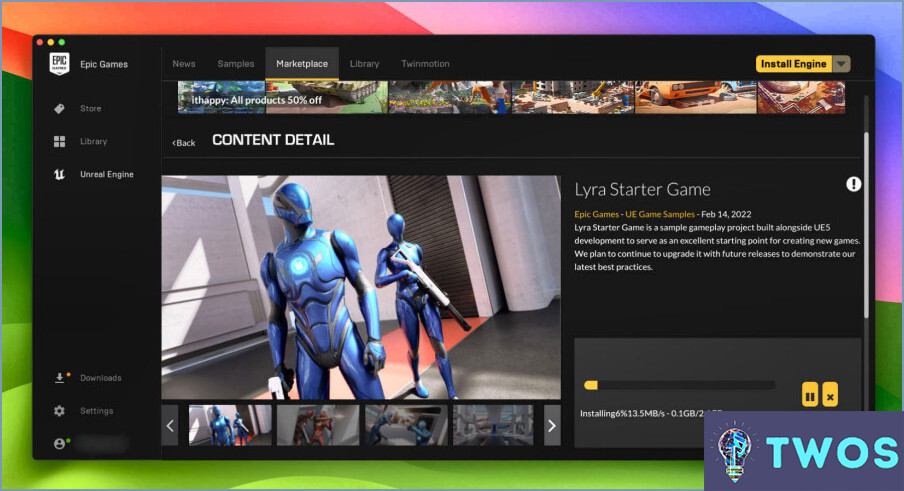

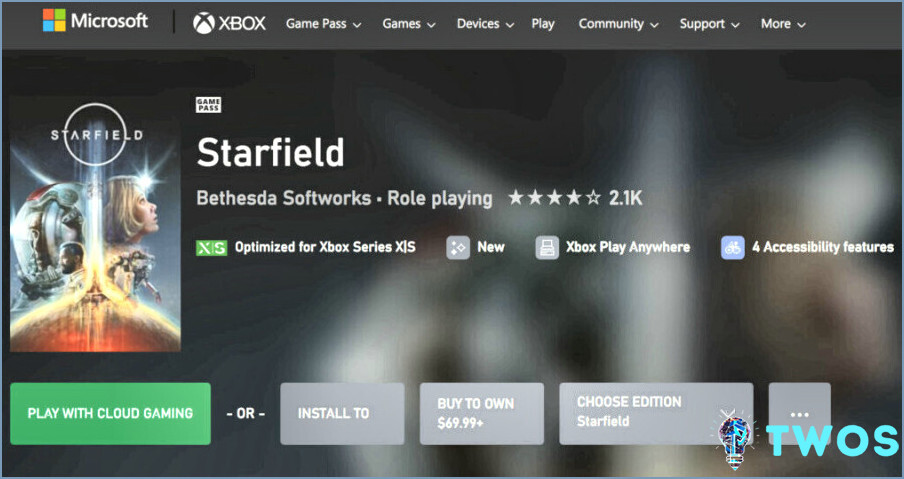
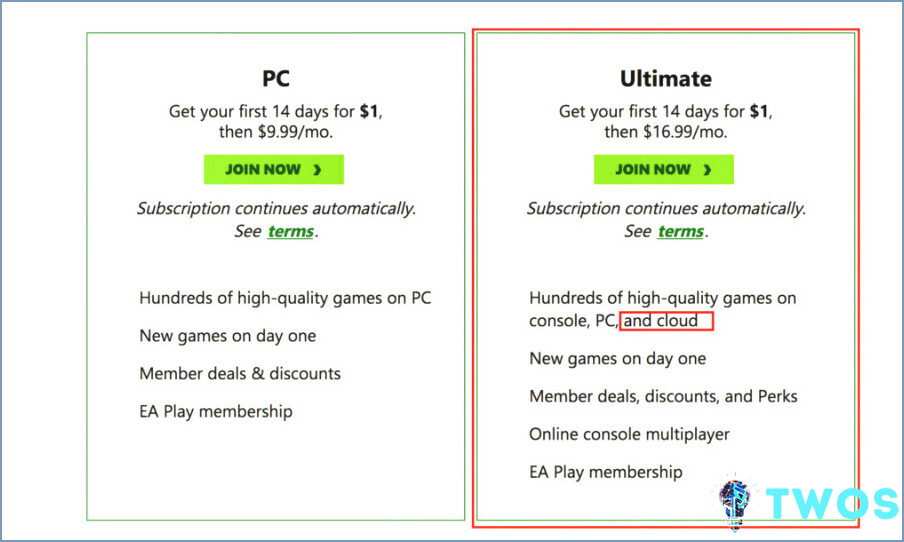
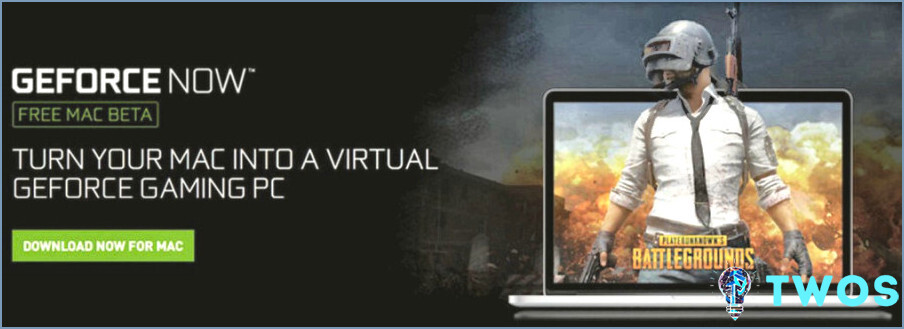
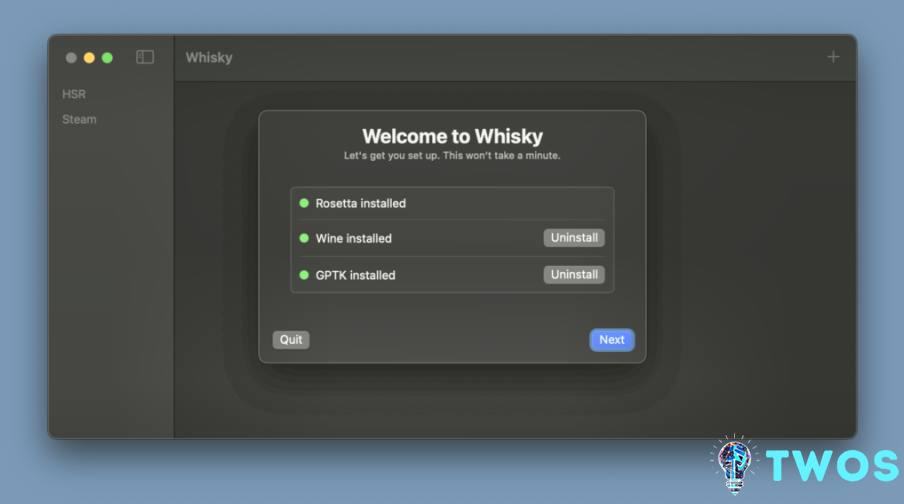
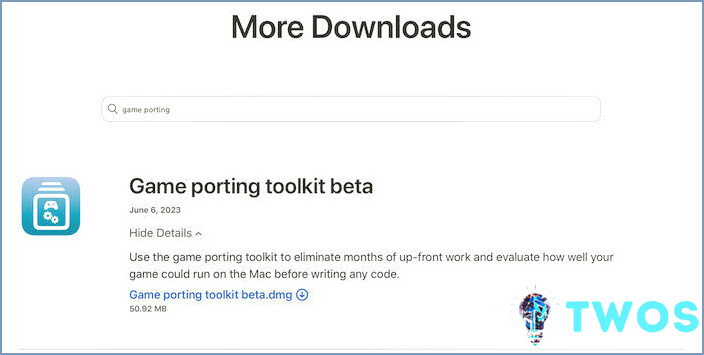
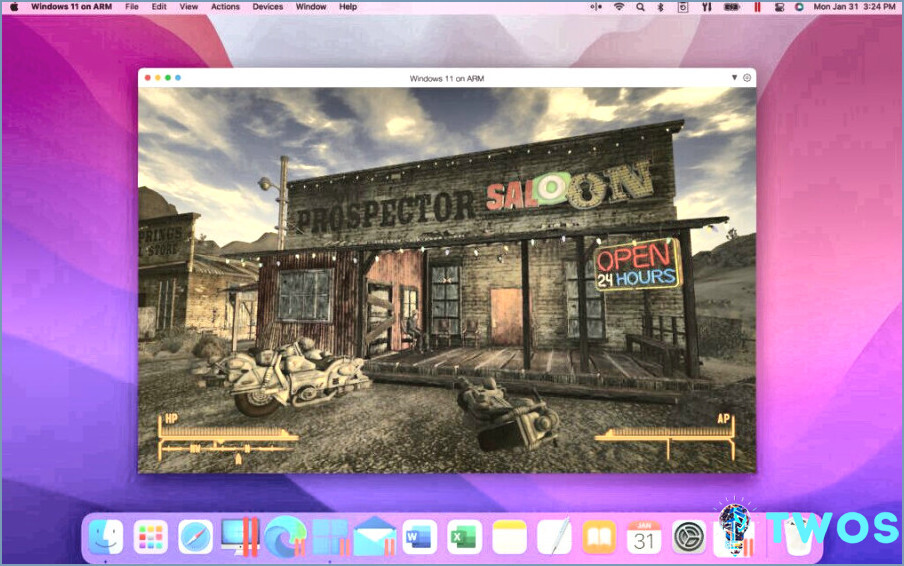
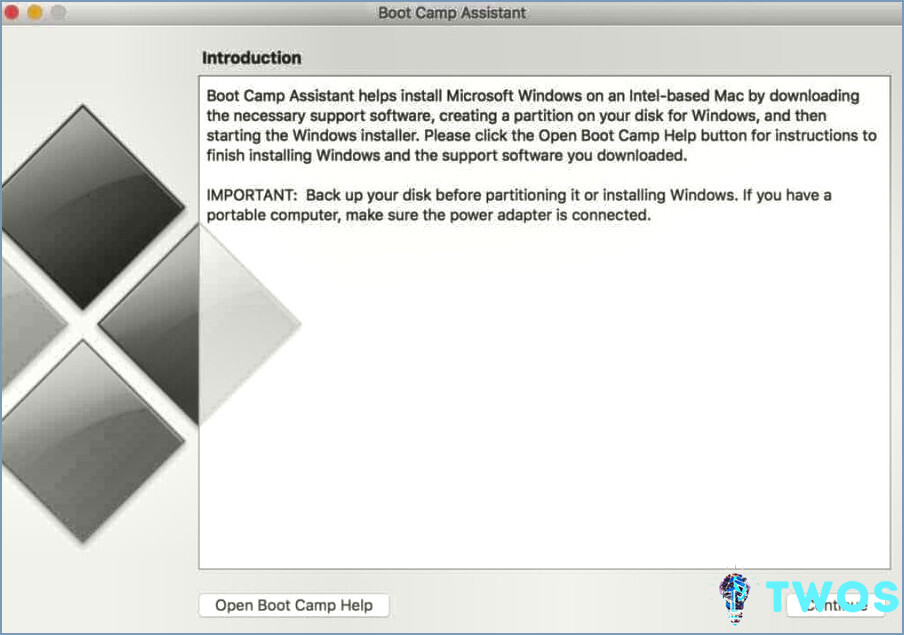
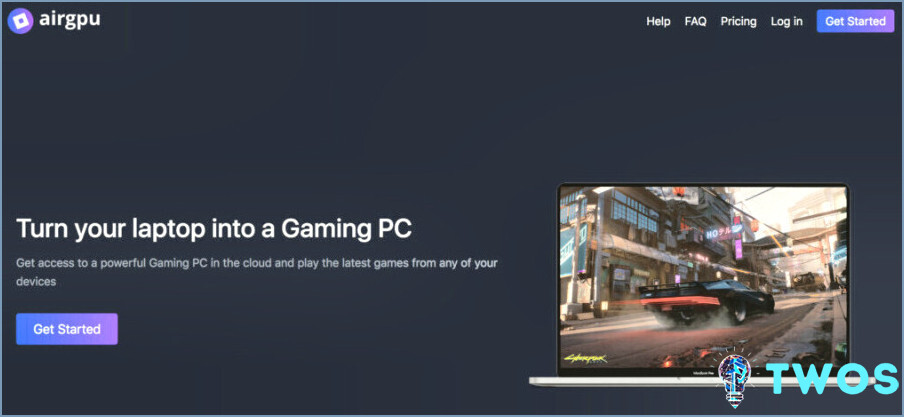
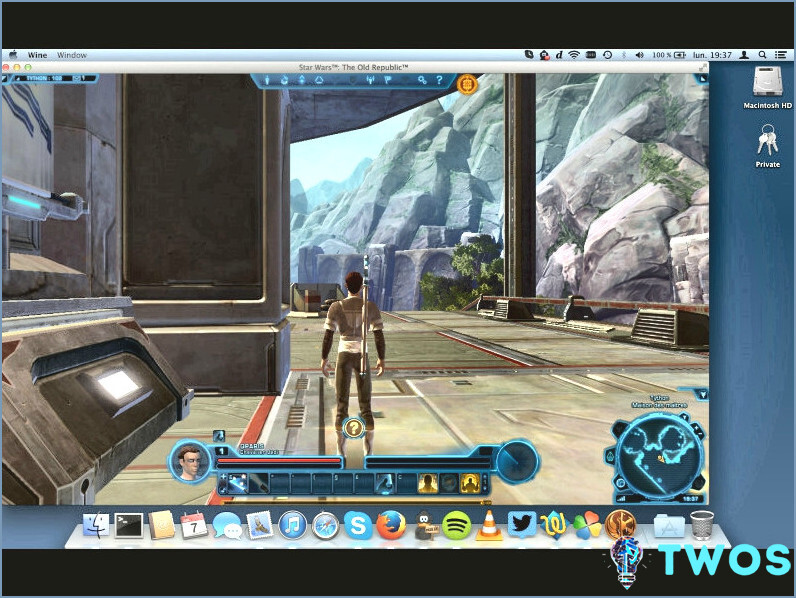
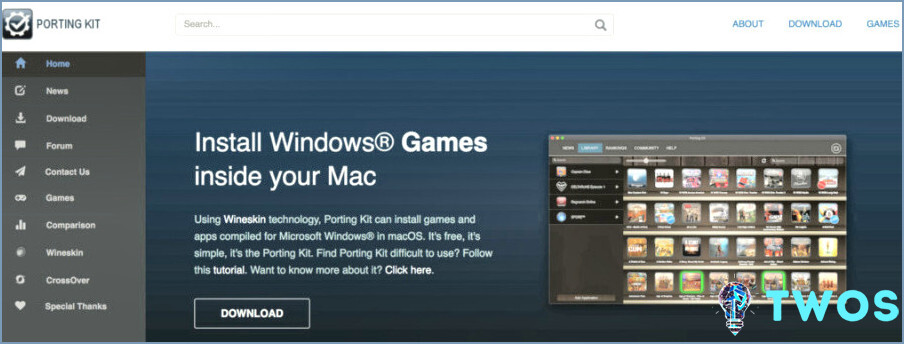
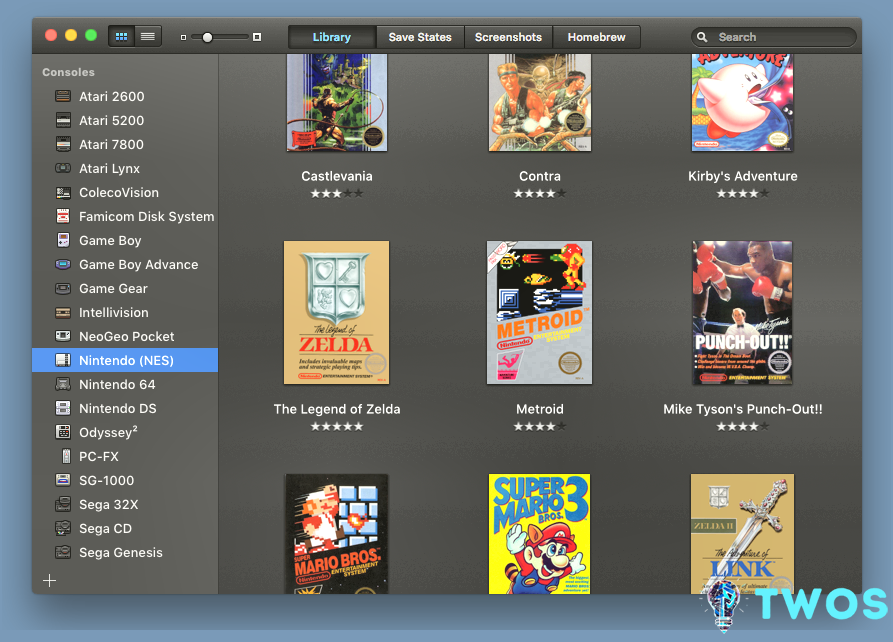
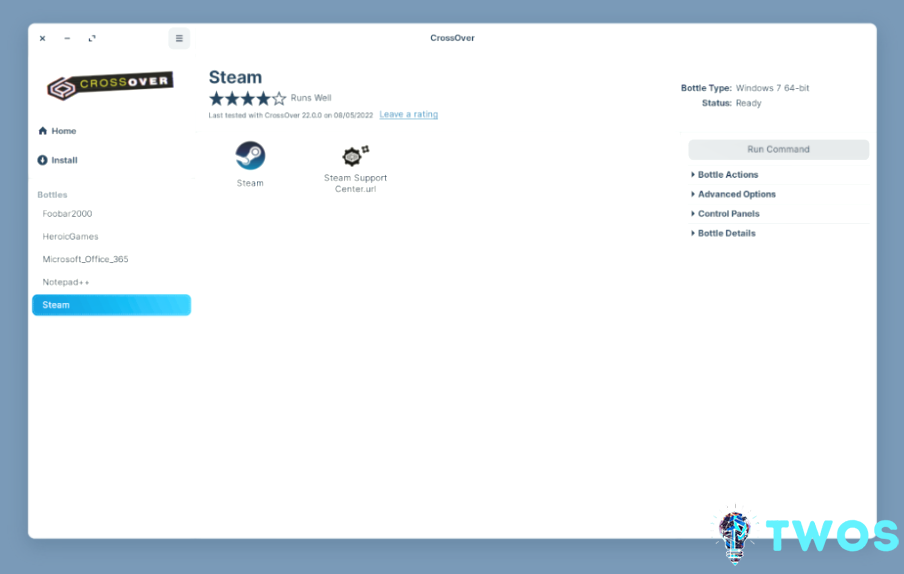
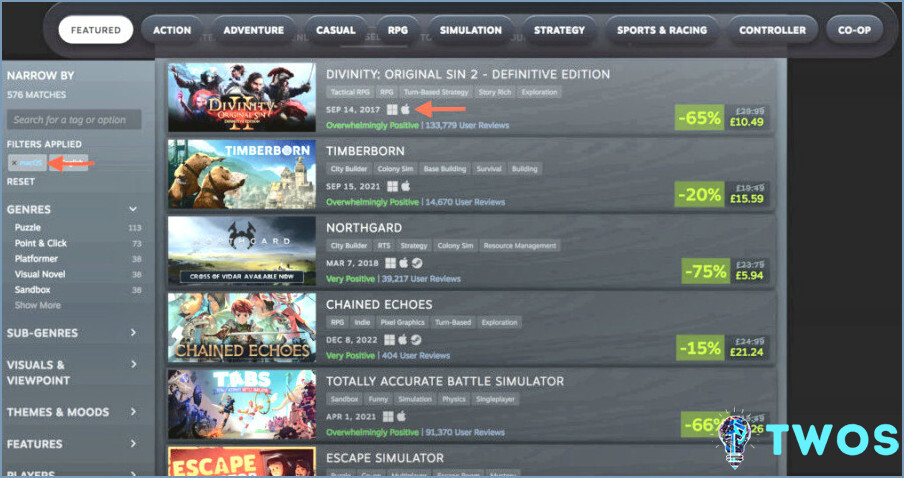
Artículos Relacionados